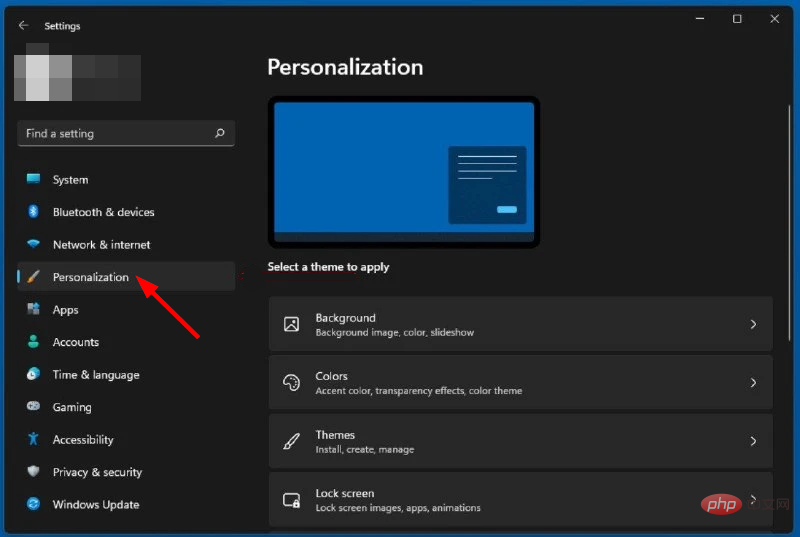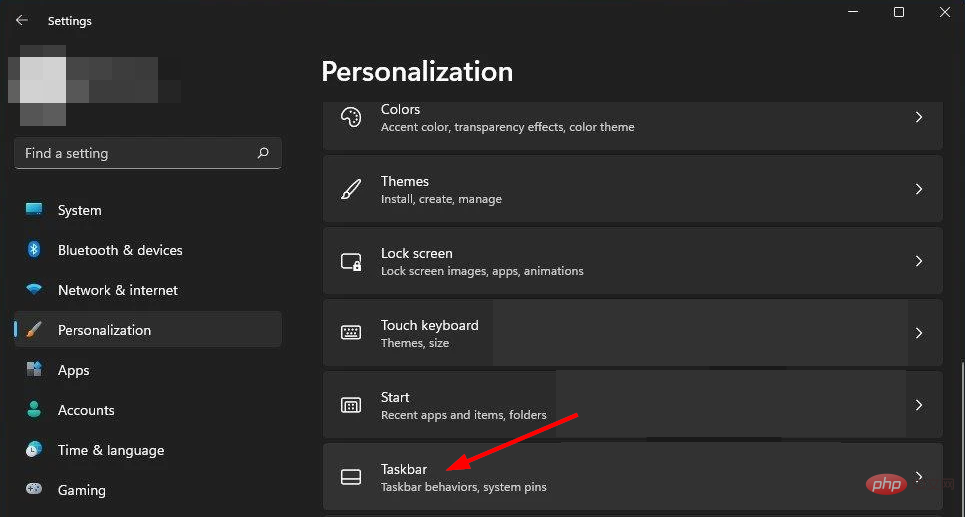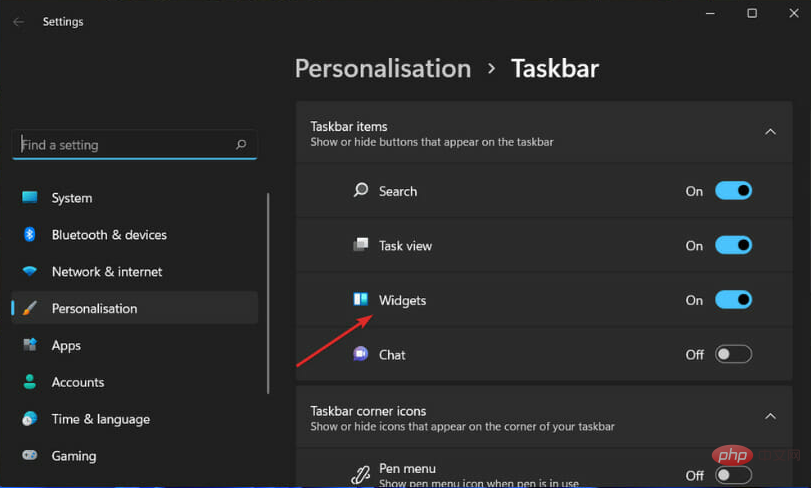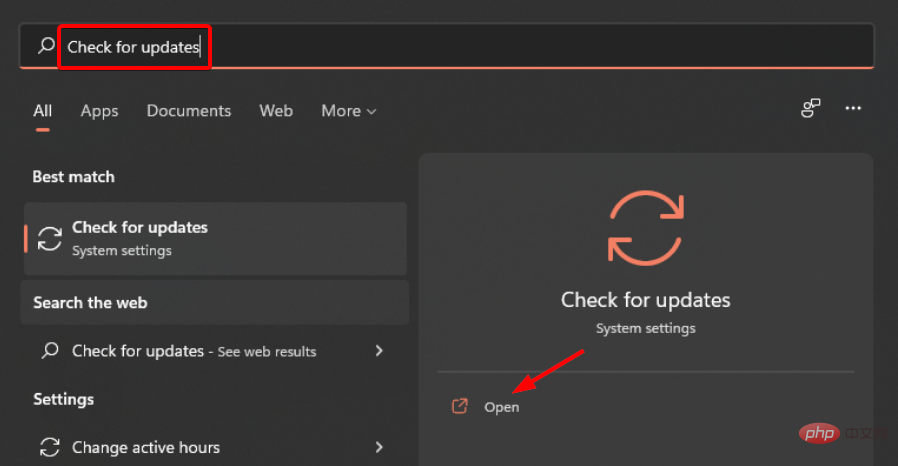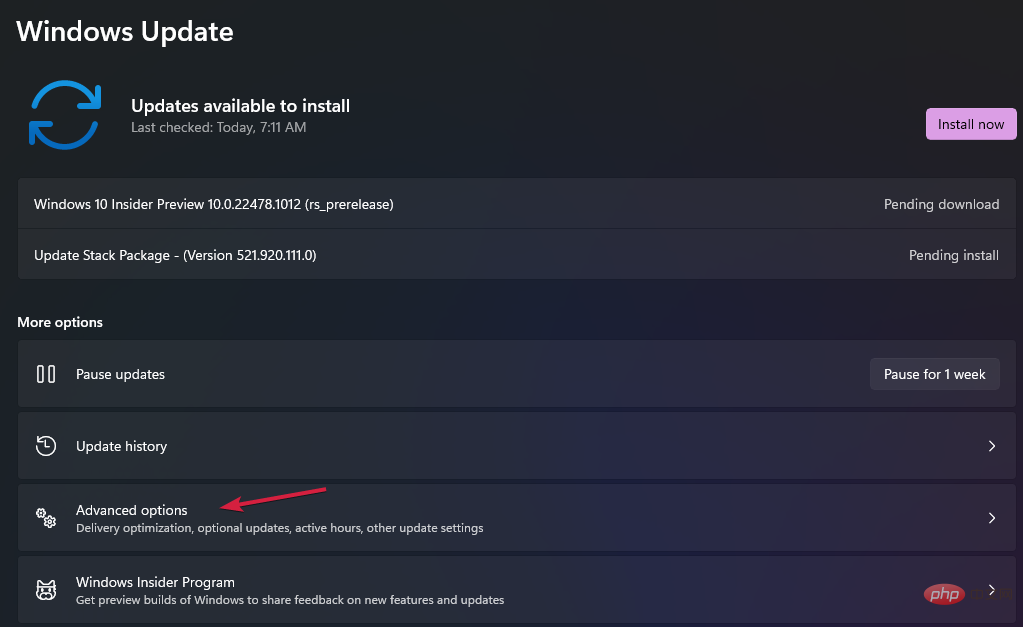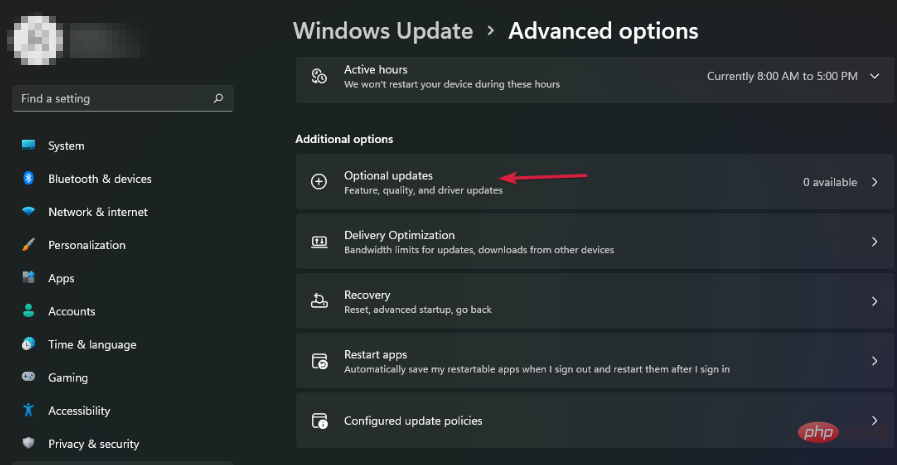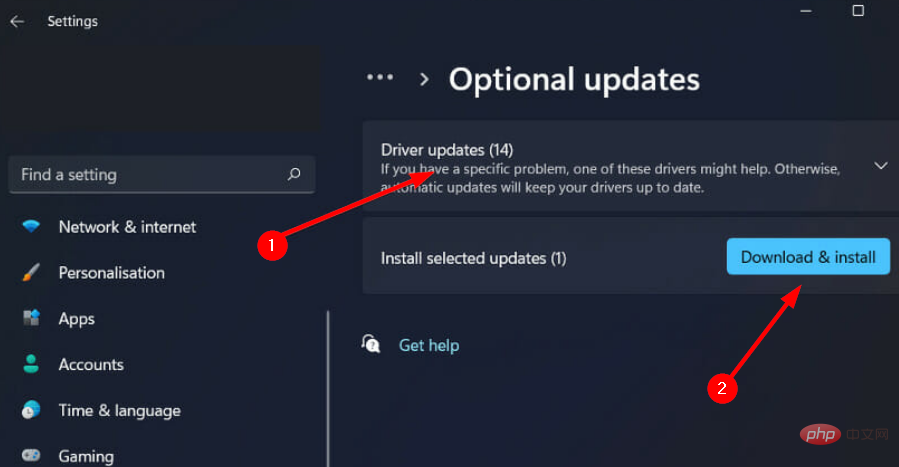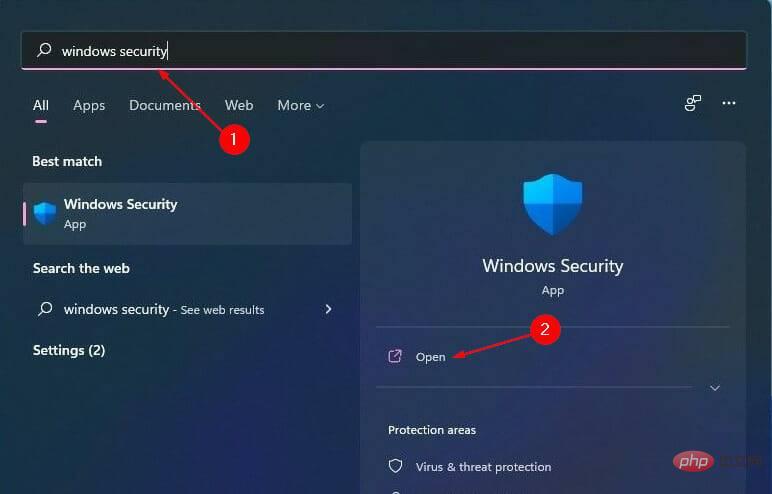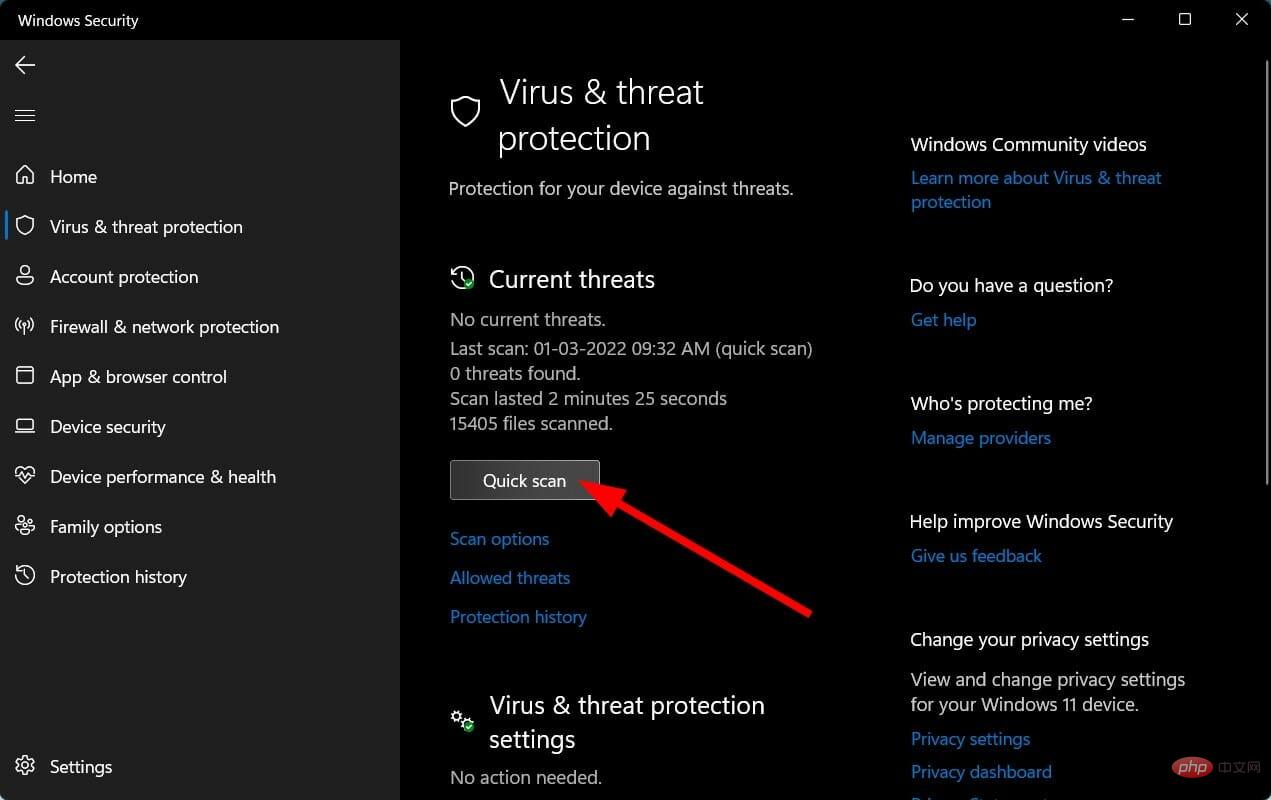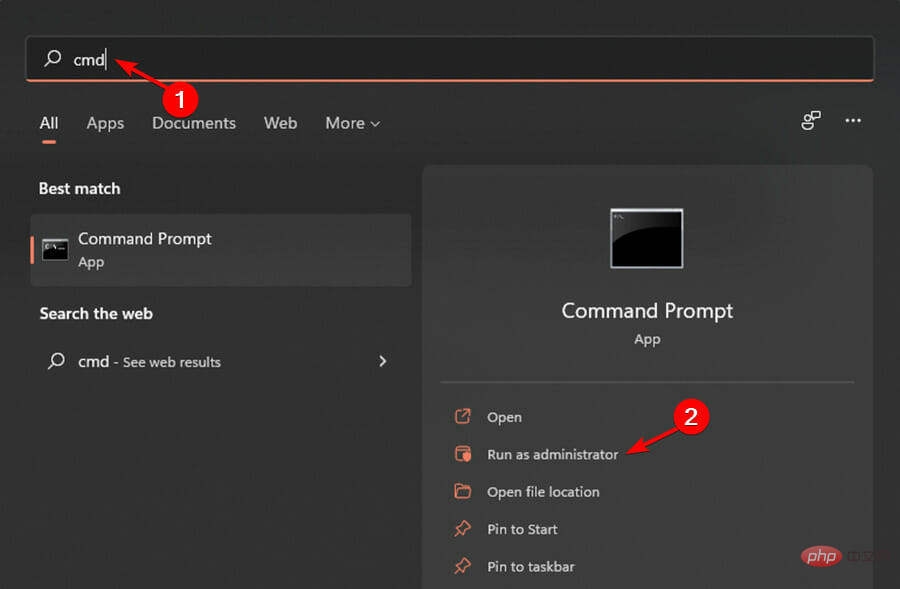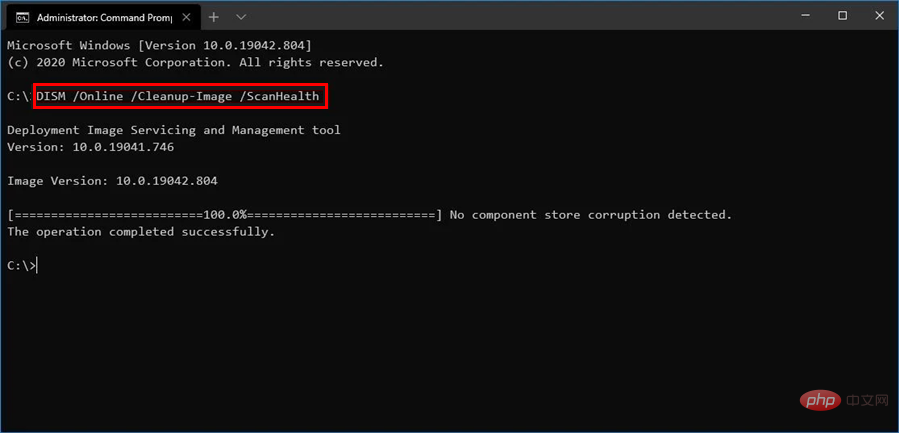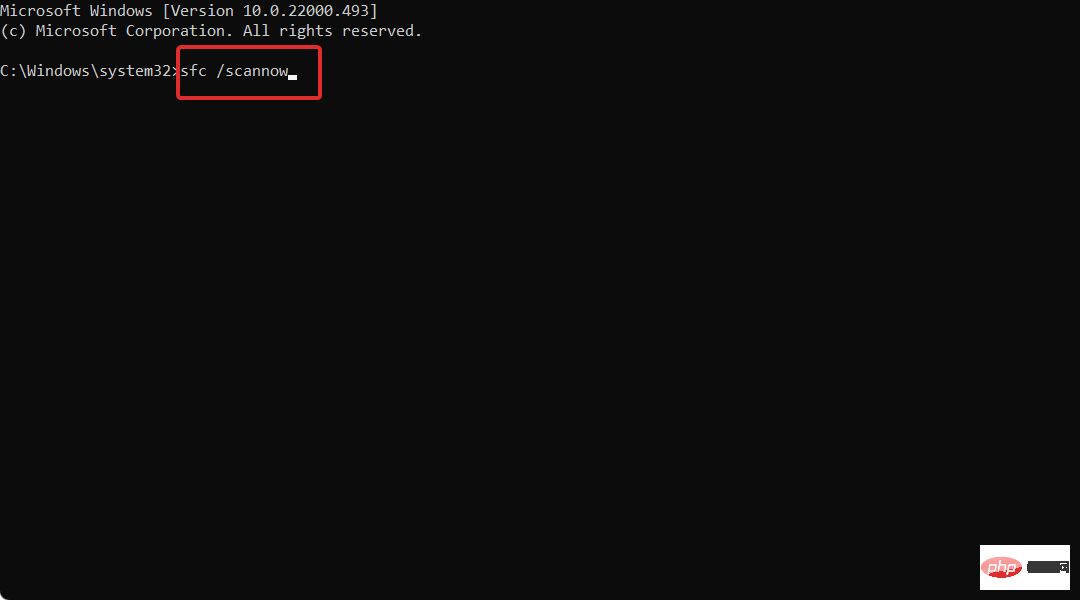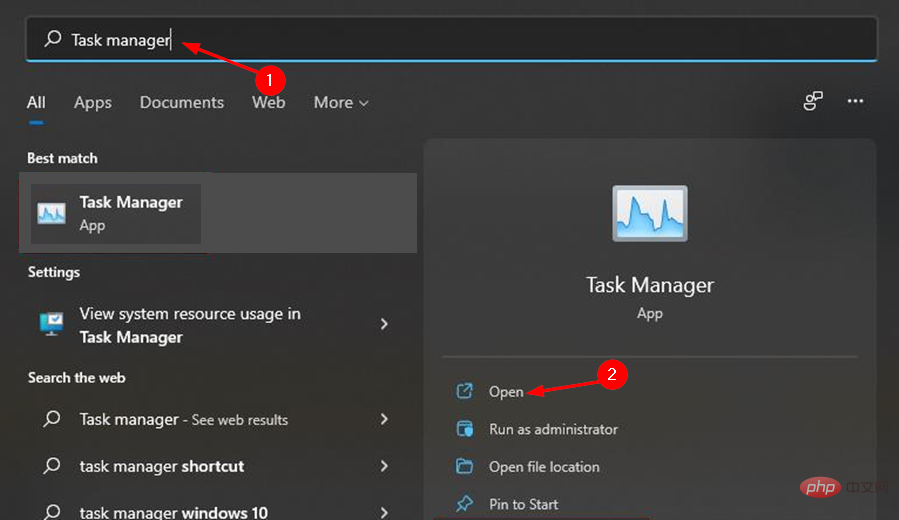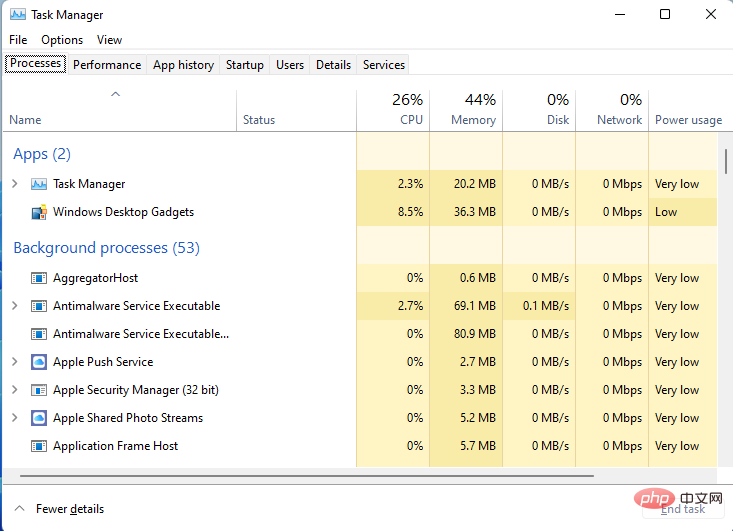Windows 11 でウィジェットの高い CPU 使用率を修正する方法
Windows 11 には、CPU 使用率が高くなる可能性があるウィジェット プラットフォームが組み込まれています。これらのウィジェットを使用して、天気予報、スポーツのスコア、時計を表示できます。
これらはある程度便利かもしれませんが、一部のユーザーは Windows 11 ウィジェットが CPU を過剰に使用すると不満を抱いています。このウィジェットの問題は Windows 11 デバイスで最も一般的ですが、古いバージョンの Windows でもこの問題が発生する可能性があります。
ウィジェットは、情報を一目で確認できる便利な機能です。ただし、ウィジェット パネルが開いていると、CPU またはメモリが消費され始め、システムのパフォーマンスが低下する場合があります。
CPU はコンピューターの頭脳です。マシンの実行に必要なすべての計算とプロセスが実行されるため、マシンの実行が異常に遅い場合は、問題を調査する必要があるかもしれません。
ウィジェットがコンピュータのリソース (CPU、メモリ、ディスク容量など) のほとんどを使用している場合は、ウィジェットをオフにする必要があります。これは、他のプロセスが使用できるすべてのリソースをウィジェットが使用していることを意味します。コンピューターの速度が低下します。
CPU 使用率が高くなる原因は数多くあります。コンピュータにインストールされているプログラムが多すぎて、多くのスペースを占有している可能性があります。この問題を解決する最善の方法は、これらのプログラムの一部をコンピュータからアンインストールすることです。
システムも感染し、ファイルがウイルスやスパイウェアに感染する可能性があります。これにより、コンピューターの動作が通常より遅くなり、より多くのリソースが使用されます。
Windows 11 は Windows 10 よりも多くの CPU を使用しますか?
Windows 11 は、古い兄弟よりも要求が厳しいです。これは、最小システム要件を見れば明らかです。
オペレーティング システムはセキュリティも考慮して設計されています。これには、ウイルス対策やファイアウォール保護、その他多くのセキュリティ機能が組み込まれています。
Windows 11 自体には非常に高いサイズ要件があります。ダウンロード サイズは 4 GB を超えるため、他のバージョンのオペレーティング システムよりも多くのハード ドライブ容量が必要になる可能性があり、その結果、デフォルトでメモリ消費量も増加します。
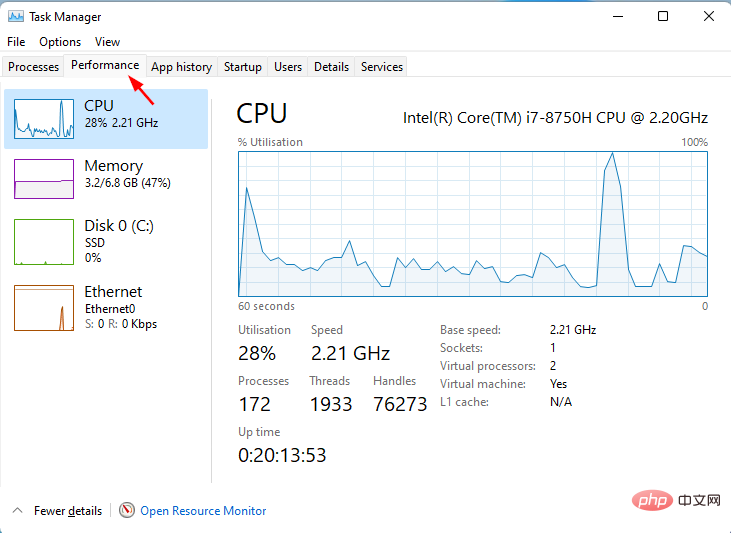
#Windows 11 がより多くの CPU を使用するもう 1 つの理由は、Windows 10 には Windows 10 にはない機能がいくつかあることです。新しいアプリの組み込みは、Windows 11 での使用のみを目的としています。
Windows 11 でウィジェットを使用すると、Windows 10 よりも多くの CPU を使用する可能性があります。 CPU が過剰なエネルギーを使用するのを防ぎたい場合は、その原因となっている機能の一部をオフにする必要があります。
たとえば、電源管理設定を調整して、コンピューターが使用されていないときにシャットダウンできるようにすることができます。
Windows 10 と Windows 11 の類似点と相違点を必ず確認して、両方のオペレーティング システムについて理解を深めてください。
Windows 11 ウィジェットでの高い CPU 使用率を修正するにはどうすればよいですか?
1. タスク マネージャーからウィジェットを無効にする
-
Windows キーをクリックし、個人用設定を選択します。

- 下にスクロールして、タスクバーをクリックします。

- ウィジェットを閉じるボタン。

2. ドライバーを更新します
- Windows キーを押して、Check for Updates を検索し、クリックします開ける。

-
詳細オプションを選択します。

- オプションのアップデートに移動します。

-
ドライバー アップデートを選択し、ダウンロードとインストールを続行し、システムを再起動します。

便宜上、サードパーティ製ツールの使用を選択することもできます。 DriverFix , を使用すると、インストール中のエラーを心配する必要はありません。間違ったドライバーは重大なシステム問題を引き起こす可能性がありますが、DriverFix を使用すれば、何も心配する必要はありません。このスマートなソフトウェアがすべてを行ってくれます。
このツールはバックグラウンドでも実行され、ドライバーを最新の状態に保ちます。 PC のデバイスを自動的にスキャンし、新しいバージョンのドライバーが利用可能かどうかを確認します。
3. システム スキャンを実行します
-
Windows キーを押して、Windows セキュリティ、 を検索し、[開く] をクリックします。

-
ウイルスと脅威からの保護を選択します。

- 次に、現在の脅威の下にあるクイック スキャンを押します。

- プロセスが完了するまで待ちます。
4. DISM コマンドを実行します。
- Windows キーを押し、検索バーに「cmd」と入力し、管理者として をクリックします。走る。

- 次のコマンドを入力して Enter を押します:
<strong>DISM /online /cleanup-image /scanhealth</strong>
- 変更を有効にするには、PC を再起動します。
5. SFC コマンド
- を実行します。 Windows キーを押し、検索バーに cmd と入力して、クリックして管理者として実行します。

- 次のコマンドを入力して Enter を押します:
<strong>sfc /scannow</strong>
Windows 11 で CPU 使用率を確認するにはどうすればよいですか?
ある時点で、PC のパフォーマンスに応じて、CPU を過剰に消費しているものを確認するよう求められ、CPU を無効にすることができます。
Windows 11 が遅い場合にはさまざまな理由があり、考えられる解決策も多数あります。たとえば、一部のプログラムは他のプログラムよりも多くのシステム リソースを必要とする場合があります。ドライバーまたはソフトウェアが古いため、コンピューターの動作が遅くなっている可能性があります。
問題の原因を見つけるには、CPU 使用率を確認する必要があります。 Windows 11 で CPU 使用率を確認する方法は次のとおりです。
-
Windows キーをクリックし、検索バーに タスク マネージャー と入力して、[開く] をクリックします。

- 「パフォーマンス」タブを選択し、「CPU」をクリックします。

- CPU を過剰に消費するアプリケーションが上部に表示されます。

ウィジェットはバッテリー電力を消耗しますか?
CPU の消費とは別に、ウィジェットがバッテリーを消耗するかどうかというよくある質問もあります。
最も明白なのは、実行するソフトウェアが増えるほど、コンピュータが実行しなければならない作業が増えるため、バッテリの消耗が早くなるということです。
ウィジェットを使用している場合は、それを作成したアプリをバックグラウンドで実行し、時々起動して自身を更新することをお勧めします。
ウィジェットの動作と実行頻度によっては、予想以上にバッテリーを消費する可能性があります。たとえば、ウィジェットが時計の場合、アプリケーションは数分ごとに起動して表示を更新することがあります。
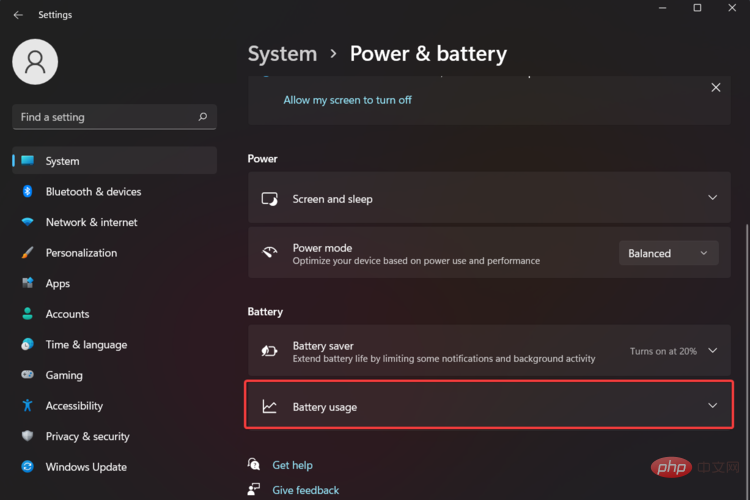
#すべてのウィジェットを削除する必要はありませんが、絶対に必要なウィジェットだけを残しておくことをお勧めします。あまり使用しない天気予報アプリやソーシャル メディア アプリのウィジェットがある場合は、ホーム画面から削除することを検討してください。
推奨ソリューションのいくつかを適用して、Windows 11 の速度と応答性を高めることもできます。
高い CPU 使用率を修正し、トラブルを回避するために使用できる優れたソフトウェア チュートリアルもあります。
CPU を大量に消費するウィジェットがある場合、この記事が効果的な解決策を提供し、PC のパフォーマンスが向上することを願っています。
以上がWindows 11 でウィジェットの高い CPU 使用率を修正する方法の詳細内容です。詳細については、PHP 中国語 Web サイトの他の関連記事を参照してください。

ホットAIツール

Undresser.AI Undress
リアルなヌード写真を作成する AI 搭載アプリ

AI Clothes Remover
写真から衣服を削除するオンライン AI ツール。

Undress AI Tool
脱衣画像を無料で

Clothoff.io
AI衣類リムーバー

AI Hentai Generator
AIヘンタイを無料で生成します。

人気の記事

ホットツール

メモ帳++7.3.1
使いやすく無料のコードエディター

SublimeText3 中国語版
中国語版、とても使いやすい

ゼンドスタジオ 13.0.1
強力な PHP 統合開発環境

ドリームウィーバー CS6
ビジュアル Web 開発ツール

SublimeText3 Mac版
神レベルのコード編集ソフト(SublimeText3)

ホットトピック
 7486
7486
 15
15
 1377
1377
 52
52
 77
77
 11
11
 19
19
 38
38
 携帯電話でXMLをPDFに変換する方法は?
Apr 02, 2025 pm 10:18 PM
携帯電話でXMLをPDFに変換する方法は?
Apr 02, 2025 pm 10:18 PM
携帯電話でXMLをPDFに直接変換するのは簡単ではありませんが、クラウドサービスの助けを借りて実現できます。軽量モバイルアプリを使用してXMLファイルをアップロードし、生成されたPDFを受信し、クラウドAPIで変換することをお勧めします。クラウドAPIはサーバーレスコンピューティングサービスを使用し、適切なプラットフォームを選択することが重要です。 XMLの解析とPDF生成を処理する際には、複雑さ、エラー処理、セキュリティ、および最適化戦略を考慮する必要があります。プロセス全体では、フロントエンドアプリとバックエンドAPIが連携する必要があり、さまざまなテクノロジーをある程度理解する必要があります。
 ログイン認証のためにWordプラグインからブラウザにジャンプする方法は?
Apr 01, 2025 pm 08:27 PM
ログイン認証のためにWordプラグインからブラウザにジャンプする方法は?
Apr 01, 2025 pm 08:27 PM
アプリケーション内からアプリケーション外へのログイン認証を実現する方法は?いくつかのアプリケーションでは、あるアプリケーションから別のアプリケーションにジャンプする必要性に遭遇することがよくあります...
 PSが荷重を見せ続ける理由は何ですか?
Apr 06, 2025 pm 06:39 PM
PSが荷重を見せ続ける理由は何ですか?
Apr 06, 2025 pm 06:39 PM
PSの「読み込み」の問題は、リソースアクセスまたは処理の問題によって引き起こされます。ハードディスクの読み取り速度は遅いか悪いです。CrystaldiskInfoを使用して、ハードディスクの健康を確認し、問題のあるハードディスクを置き換えます。不十分なメモリ:高解像度の画像と複雑な層処理に対するPSのニーズを満たすためのメモリをアップグレードします。グラフィックカードドライバーは時代遅れまたは破損しています:ドライバーを更新して、PSとグラフィックスカードの間の通信を最適化します。ファイルパスが長すぎるか、ファイル名に特殊文字があります。短いパスを使用して特殊文字を避けます。 PS独自の問題:PSインストーラーを再インストールまたは修理します。
 XMLオンラインフォーマット
Apr 02, 2025 pm 10:06 PM
XMLオンラインフォーマット
Apr 02, 2025 pm 10:06 PM
XMLオンラインフォーマットツールは、厄介なXMLコードを自動的に読みやすい形式と維持します。 XMLの構文ツリーを解析し、フォーマットルールを適用することにより、これらのツールはコードの構造を最適化し、その保守性とチームワークの効率を向上させます。
 H5ページの生産には継続的なメンテナンスが必要ですか?
Apr 05, 2025 pm 11:27 PM
H5ページの生産には継続的なメンテナンスが必要ですか?
Apr 05, 2025 pm 11:27 PM
H5ページは、コードの脆弱性、ブラウザー互換性、パフォーマンスの最適化、セキュリティの更新、ユーザーエクスペリエンスの改善などの要因のため、継続的に維持する必要があります。効果的なメンテナンス方法には、完全なテストシステムの確立、バージョン制御ツールの使用、定期的にページのパフォーマンスの監視、ユーザーフィードバックの収集、メンテナンス計画の策定が含まれます。
 PSの負荷速度をスピードアップする方法は?
Apr 06, 2025 pm 06:27 PM
PSの負荷速度をスピードアップする方法は?
Apr 06, 2025 pm 06:27 PM
Slow Photoshopの起動の問題を解決するには、次のような多面的なアプローチが必要です。ハードウェアのアップグレード(メモリ、ソリッドステートドライブ、CPU)。時代遅れまたは互換性のないプラグインのアンインストール。システムのゴミと過剰な背景プログラムを定期的にクリーンアップします。無関係なプログラムを慎重に閉鎖する。起動中に多数のファイルを開くことを避けます。
 ワードプラグインログイン承認のためにクロスアプリケーションジャンプを実装する方法は?
Apr 01, 2025 pm 11:27 PM
ワードプラグインログイン承認のためにクロスアプリケーションジャンプを実装する方法は?
Apr 01, 2025 pm 11:27 PM
ワードプラグインログイン承認のためにクロスアプリケーションジャンプを実装する方法は?特定の単語プラグインを使用する場合、このシナリオに遭遇することがよくあります。プラグインのログインをクリックしてください...
 Android電話でXMLをPDFに変換する方法は?
Apr 02, 2025 pm 09:51 PM
Android電話でXMLをPDFに変換する方法は?
Apr 02, 2025 pm 09:51 PM
Android電話でXMLをPDFに直接変換することは、組み込み機能を介して実現できません。次の手順を通じて国を保存する必要があります。XMLデータをPDFジェネレーター(テキストやHTMLなど)によって認識された形式に変換します。フライングソーサーなどのHTML生成ライブラリを使用して、HTMLをPDFに変換します。